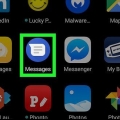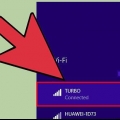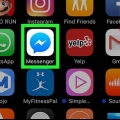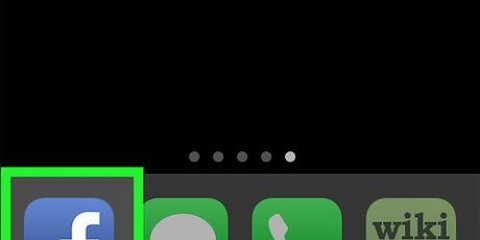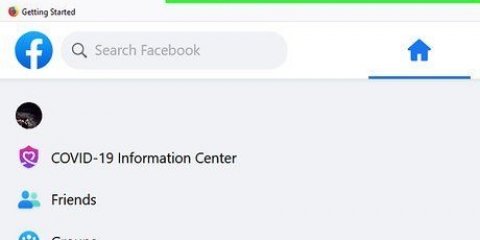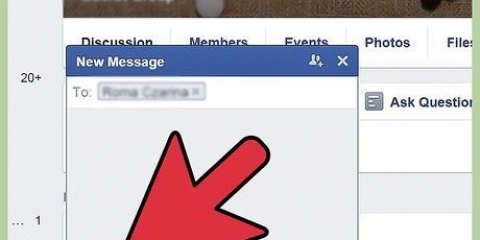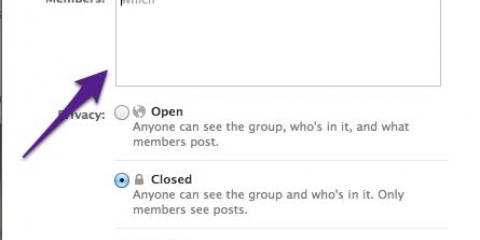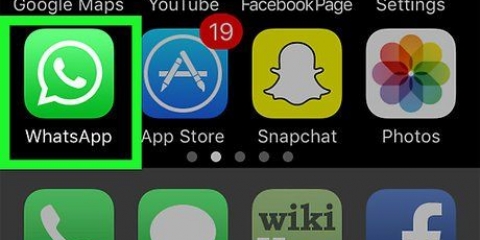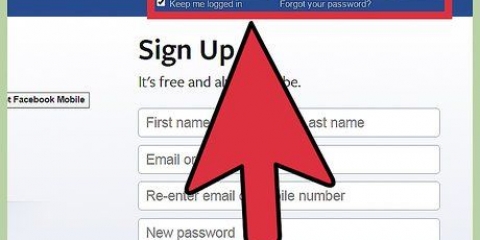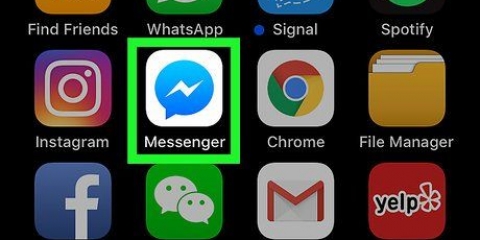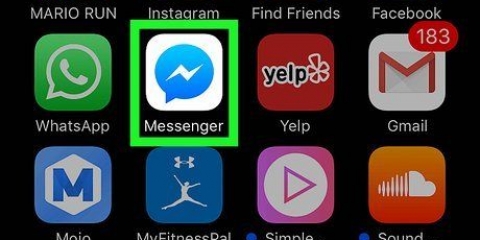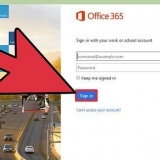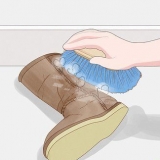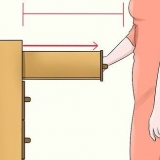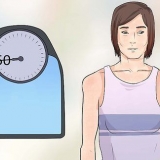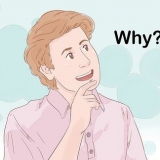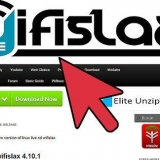Android - Abra o bate-papo em grupo e pressione o botão ⓘ no canto superior direito da tela. Agora pressione o botão ⋮ e selecione Renomear. Agora digite o novo nome da conversa em grupo. iOS - Abra a conversa em grupo e selecione o nome atual da conversa na parte superior da tela. Agora pressione Editar no canto superior direito da tela e depois Renomear. Agora digite o novo nome da conversa em grupo. 
Iniciar uma conversa em grupo no facebook
No Facebook você pode enviar mensagens para várias pessoas ao mesmo tempo. Com isso você inicia uma conversa com todas essas pessoas. Você pode iniciar conversas em grupo no site do Facebook, mas também pelo aplicativo Facebook Messenger.
Degraus
Método1 de 2:Através do aplicativo Messenger

1. Faça login no aplicativo Messenger inserindo os detalhes da sua conta do Facebook. Você não pode enviar mensagens do aplicativo do Facebook, mas terá que usar o aplicativo Messenger para isso. As mensagens que você envia pelo aplicativo Messenger podem ser visualizadas no site do Facebook.
2. Pressione Nova mensagem. Em um telefone Android, para iniciar uma nova mensagem, você pode pressionar o botão + no canto inferior direito da tela. Em um dispositivo iOS, há um botão no canto superior direito da tela que se parece com uma folha de papel com um lápis.
3. Adicionar uma pessoa à conversa. Digite o nome da primeira pessoa que você deseja adicionar à conversa. Conforme você digita, sugestões de pessoas da sua lista de amigos aparecem automaticamente para você adicionar à conversa. Selecione a pessoa que você deseja adicionar.
4. Adicione mais pessoas à conversa para iniciar uma conversa em grupo. Depois de adicionar a primeira pessoa, você pode simplesmente continuar digitando para adicionar mais pessoas à conversa. Faça isso até que o grupo esteja completo.
5. Agora digite a mensagem que deseja enviar para o grupo. Para fazer isso, pressione Escrever uma mensagem e então simplesmente comece a escrever. Você pode usar os botões acima do campo de mensagem para adicionar, por exemplo, fotos, emojis e gifs.
6. Envie a mensagem. Quando terminar a mensagem, pressione Enviar para enviar sua mensagem a todos os participantes da conversa. Em um dispositivo Android, o botão para enviar sua mensagem parece um avião de papel. Todas as pessoas que você adicionou à conversa receberão sua mensagem e também poderão participar da conversa.
7. Alterar o nome da conversa em grupo. O Messenger nomeará automaticamente seu grupo com os nomes de todos os participantes da conversa. No entanto, você pode alterar facilmente esse nome. Isso funciona um pouco diferente em um dispositivo Android do que em um dispositivo iOS:
Método 2 de 2: No site do Facebook
1. Faça login no site do Facebook. Certifique-se de fazer login na conta com a qual deseja iniciar a conversa em grupo.
2. Clique em Nova mensagem no canto inferior direito da tela. Este botão pode ser encontrado na lista de amigos que estão online no momento. Mesmo que sua lista seja minimizada, você verá o botão para iniciar uma nova postagem claramente exibido.
Para adicionar várias pessoas à conversa, clique no botão de engrenagem e depois em Adicionar amigos ao bate-papo.
3. Adicione as pessoas com quem você deseja iniciar uma conversa em grupo à conversa. Para fazer isso, digite as primeiras letras do nome e selecione as pessoas corretas na lista de sugestões que aparece automaticamente. Você pode adicionar quantas pessoas quiser à conversa.
Para remover alguém que você adicionou à conversa, clique no X ao lado do nome.
4. Escreva sua mensagem. Agora digite a mensagem que deseja enviar para o grupo. Pressione o botão smiley para adicionar um emoji ao seu texto, o botão de foto para enviar uma foto e o botão de clipe de papel para anexar um arquivo à sua mensagem.

5. Envie a mensagem. pressione ↵ Digite para enviar sua mensagem aos destinatários. Isso inicia automaticamente uma conversa em grupo, na qual todos recebem as mensagens de todos os participantes e podem participar da conversa por conta própria.
Artigos sobre o tópico "Iniciar uma conversa em grupo no facebook"
Оцените, пожалуйста статью
Similar
Popular